bios设置u盘启动win10
- 分类:Win10 教程 回答于: 2022年12月09日 11:45:02
在使用win10系统的过程中,可能由于一些原因我们需要重装系统,或者因为其他原因我们需要进入bios中设置U盘启动,但很多用户都不清楚bios设置u盘启动win10该如何操作,没关系,下面就教给大家。
工具/原料:
系统版本:windows10
品牌型号:华硕天选2
方法/步骤:
1、开机按F12进入BIOS
bios设置u盘启动时,我们在开机时按F2进入bios窗口当中(注意:不同的主板进入BIOS的启动按键有所不同)。
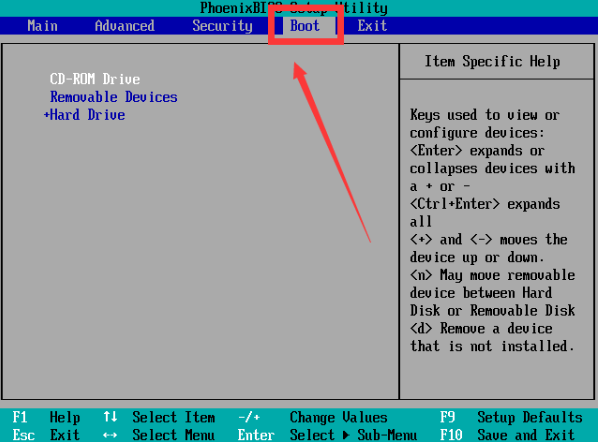
2、如图选择removeble devic选项
进入页面后使用方向键移动到【boot】当中,我们找到u盘选项【removeble devic】。

3、通过【+】键将removeble devic设置为第一启动项
此时按住【+】键将选项向上移动到页面的第一个位置上,也就是把【removeble devic】移动到最上面,设置为第一启动项。

4、设置完成保存后退出重启电脑
完成操作后,我们按下F10,在弹窗中选择【yes】即可,最后在重启就能够从u盘启动进入系统啦。

总结:这就是bios设置u盘启动win10的方法,希望可以给大家提供帮助。
 有用
26
有用
26


 小白系统
小白系统


 1000
1000 1000
1000 1000
1000 1000
1000 1000
1000 1000
1000 1000
1000 1000
1000 1000
1000 1000
1000猜您喜欢
- 0xC004C4A2,小编教你win10激活失败提..2018/03/12
- win10家庭版升级专业版教程2022/09/10
- win10激活密钥如何使用2022/10/23
- win10控制面板在哪里2021/02/23
- win10取消pin登录密码的方法教程..2021/10/19
- win 10的电脑怎么分盘的教程..2022/01/03
相关推荐
- 一键重装win10系统的步骤教程..2021/06/17
- 小编教你windows10 英文2017/07/31
- win10系统崩溃了开不了机怎么重装系统..2023/04/24
- win10专业版一键重装系统教程..2021/10/24
- win10系统如何安装2021/01/14
- 小白教你win10系统还原教程2022/04/03

















